Почти на каждом домашнем компьютере есть телефонный справочник. Это в основном стандартная программа просмотра "склепанная" для просмотра подобранных баз. Программа предоставляет пользователю только просматривать записи абонентов. В общем некий интерфейс предоставлен, но эти справочники не могут дать вам тот результат, что может дать предлагаемая ниже программа, TeleBase.
Данный справочник предоставляет дополнительные возможности по сравнению со стандартным "аналогом":
И наконец просто удобный и простой интерфейс!
Предварительно ознакомиться с программой можно загрузив демо-версию программы. Перейти -->
Каждая база хранит в себе независимый от других баз набор записей. Создание новой записи пользователя операция очень простая. Для этого всего лишь нужно сделать следующие операции:
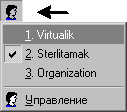

Мы создали новую запись о пользователе. Чтобы начать с ней работу выберите из списка нужную запись и нажмите кнопку "Закрыть".
Управление пользовательскими записями абонентов
Для управления записями доступны
следующие команды:
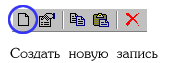
Ввод данных абонента вводятся в диалоге:
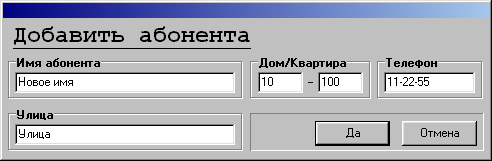
Импорт записей из внешних данных
производится с помощью мастера импорта.
Вызов нажатием кнопки "Импорт" на
панели:
![]()
Дополнительно с программой поставляется городская база(только для горожан г. Стерлитамака!). База может быть в виде файла с расширением .csv, форматированный разделительным символом или в виде файла(группы файлов) с расширением .db(.dbf).
Рассмотрим примере импорта записей из базы форматированного текста.
Мастер предлагает выбрать источник
импорта

Выбираем нижний вариант.
В текстовом поле указываем путь к файлу,
например:
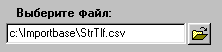
Напоследок, удостоверившись в правильности заданных параметров, нажимаем кнопку "Дальше".
Мастер начинает считывание данных. Этот
процесс сопровождается выводом
статистики, в которой указывается номер
обрабатываемой записи в данный момент
времени, количество записей в источнике.
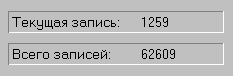
Для
экспорта используйте кнопку "Экспорт"
на панели. Программа спросит путь для
сохранения новой базы.
Затем появится диалог показывающий
информацию экспорта записей.

В программу включены средства поиска
записей. Самое простое из них это простой
поиск. Панель поиска включается в меню Вид
--> Поиск, или нажатием сочетания клавиш
"Ctrl + F3"

Сверху на панели расположен переключатель диапазона поиска, листая закладки изменяется назначение поиска. Например, при переключение на закладку "Имя" переводит программу в режим поиска по этому полю. Вводя искомое значение, курсор переходит на найденную запись.
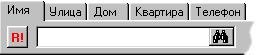
Кнопка "R!" сбрасывает сортировку по выбранному полю; таблица отобразит список записей в очередности как они были добавлены в базу.
Внимание! Обратите внимание на то, что программе НЕ безразличен регистр вводимых символов. Поиск регистрозависим. Сперва ищутся записи "А".."Я", а только затем "а".."я".
Фильтрация записей являет собой более мощное средство поиска нежели простой инкрементальный поиск по одному полю. Фильтрацию удобно использовать когда необходимо отловить интересующие записи по нескольким критериям. В поиске помогает использование фильтрации по частичному ключу фильтра. Например, классический случай, забыл адрес, или имя. Для этого вводим известные ключи в поля. Часто бывает достаточно ввести хотя бы начало 2-3 ключей. Количество найденных записей, удовлетворяющих условию фильтрации отображается внизу, в линии статуса.
 |
Включить панель можно через меню "Вид" --> "Расширенный поиск", или нажатием сочетания клавиш "Ctrl + F4" |
![]()
При изменении значений полей
поиска, используйте клавишу "Enter" для
начала поиска,
клавишу "ESC" для сброса значения поля.
Чтобы использовать эту возможность вам прежде всего нужен модем. Неважно, внутренний он или внешний, главное его наличие и работоспособность. После, необходимо настроить параметры модема.
Нажмите на панели кнопку![]() ,
откроется окно настроек.
,
откроется окно настроек.
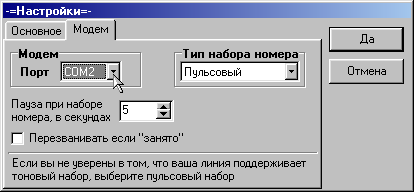
Выясните к какому COM порту подключен ваш модем. Затем в окне настроек укажите этот параметр. Если вы хотите чтобы программа перезванивала при получении сигнала "занято", поставьте галочку возле надписи.
Чтобы принять изменения настроек нажмите "Да".
Теперь программа настроена, можно звонить.
Выберите абонента. И нажмите ![]() или нажмите правую кнопку мыши и выберите в
меню:
или нажмите правую кнопку мыши и выберите в
меню:

Появится диалог.
